피멕스 세금 신고 서비스 이용 방법
피멕스는 CoinTracking 및 Kryptos와 파트너십을 맺어, 사용자들에게 쉽고 정확한 암호화폐 세금 신고 서비스를 제공합니다. CoinTracking과 Kryptos는 모두 업계 선두주자로, 수백만 명의 암호화폐 투자자들이 암호화폐 세금을 계산하고 최소화할 수 있도록 돕고 있습니다.
암호화폐 거래는 매우 보람이 있을 수 있지만, 포트폴리오 내역 관리와 세금 신고는 적절한 지원 없이는 번거로울 수 있습니다. CoinTracking과 Kryptos는 업계 선두주자로, 수백만 명의 암호화폐 투자자들이 암호화폐 세금을 계산하고 최소화할 수 있도록 돕고 있습니다.
이제 피멕스 세금 신고 서비스에 접속하여 안내에 따라 세금 신고서를 완료할 수 있습니다.
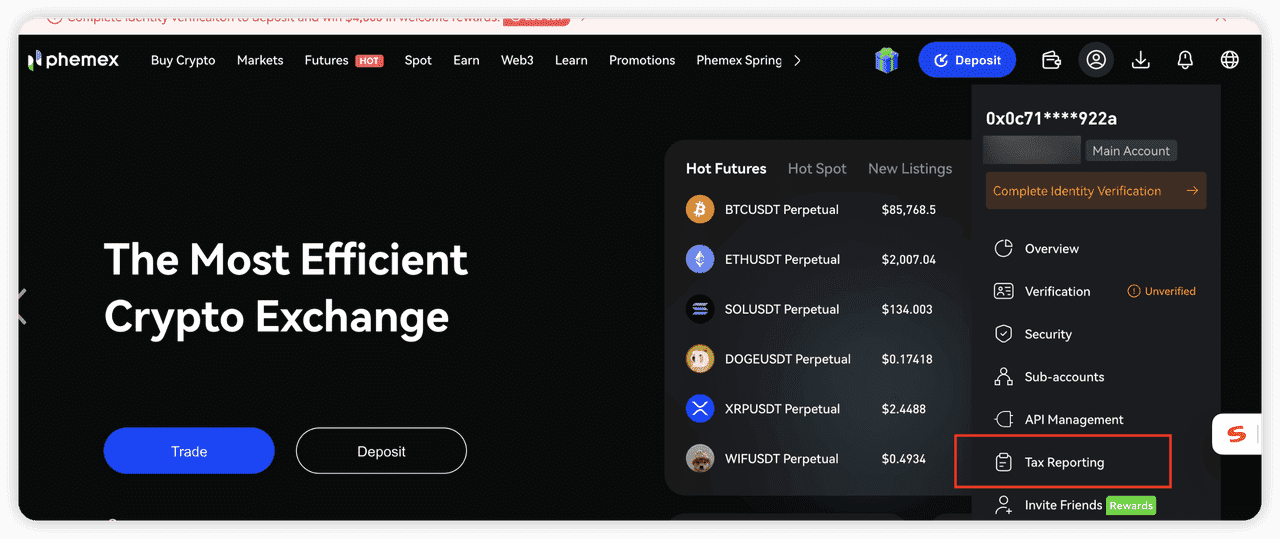
피멕스에서 세금 신고 과정을 시작하세요
1단계. 모든 연도의 거래 내역 파일을 다운로드하세요.
-
피멕스 세금 신고 서비스에 접속한 후, CoinTracking 아래의 "원클릭 다운로드"를 클릭하세요.
-
보고서 생성을 위한 기간을 선택하세요. 기본값은 전년도이며, 필요에 따라 다른 기간을 선택할 수 있습니다.
-
보고서 생성에는 약 5분이 소요됩니다. 상태가 '생성 중'에서 '생성 완료'로 변경되면 다운로드할 수 있습니다.
-
서버 용량 제한으로 인해 각 사용자는 매달 최대 20회까지 보고서를 생성할 수 있으니, 신중하게 다운로드해 주세요.
참고: 피멕스 CSV 임포트에는 Margin PnL 데이터가 아직 포함되어 있지 않습니다. 해당 데이터가 필요하다면 여기에서 내보내기 하세요.
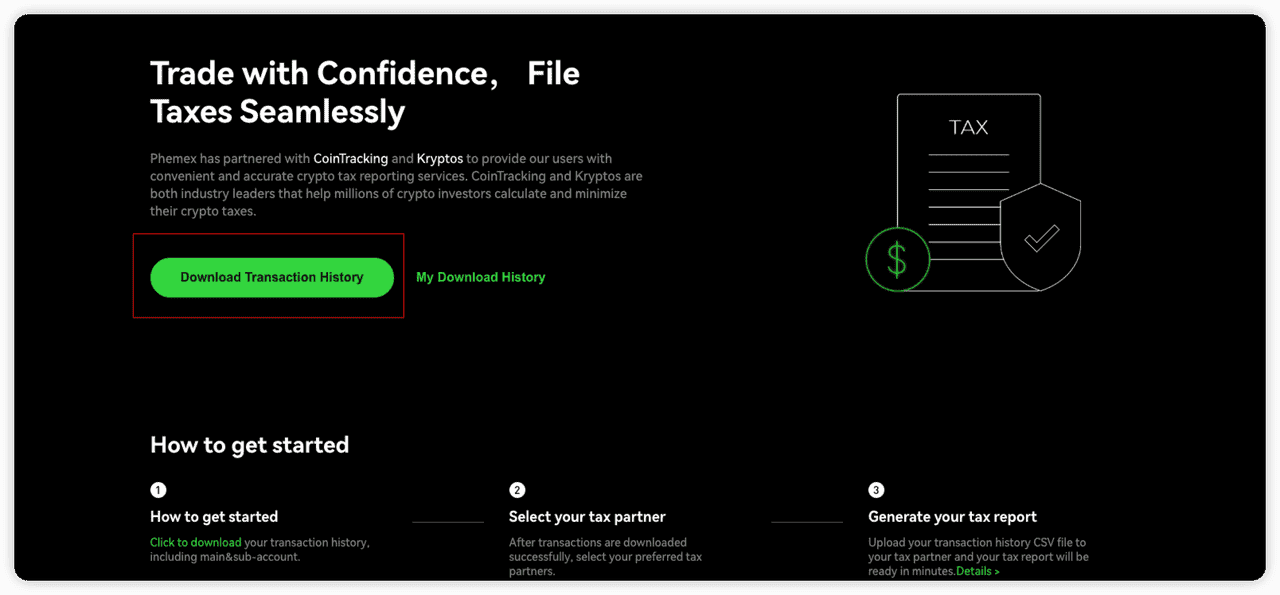
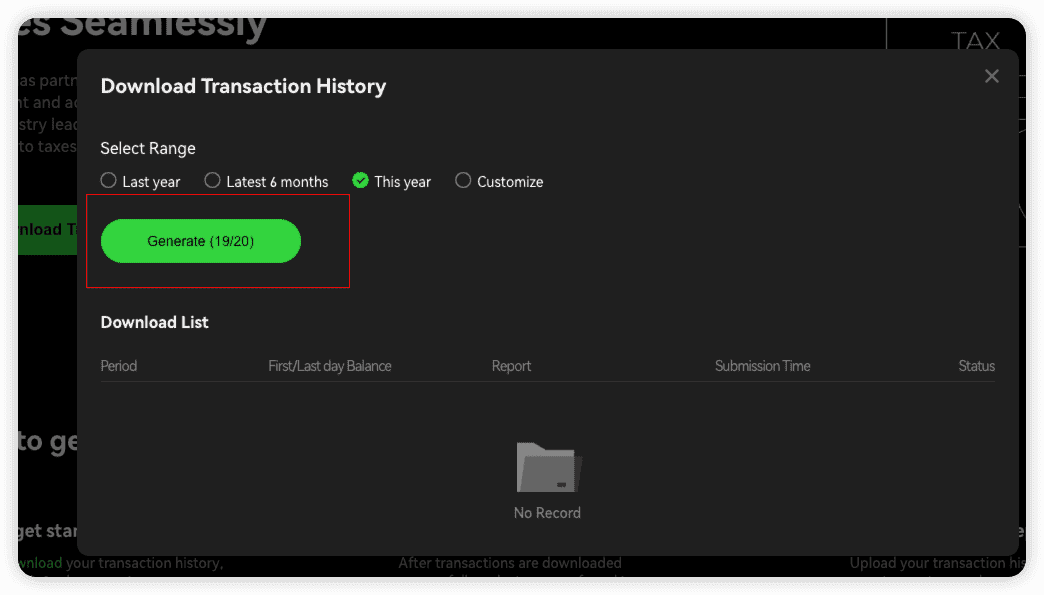
2단계. 세금 신고 파트너를 선택하세요
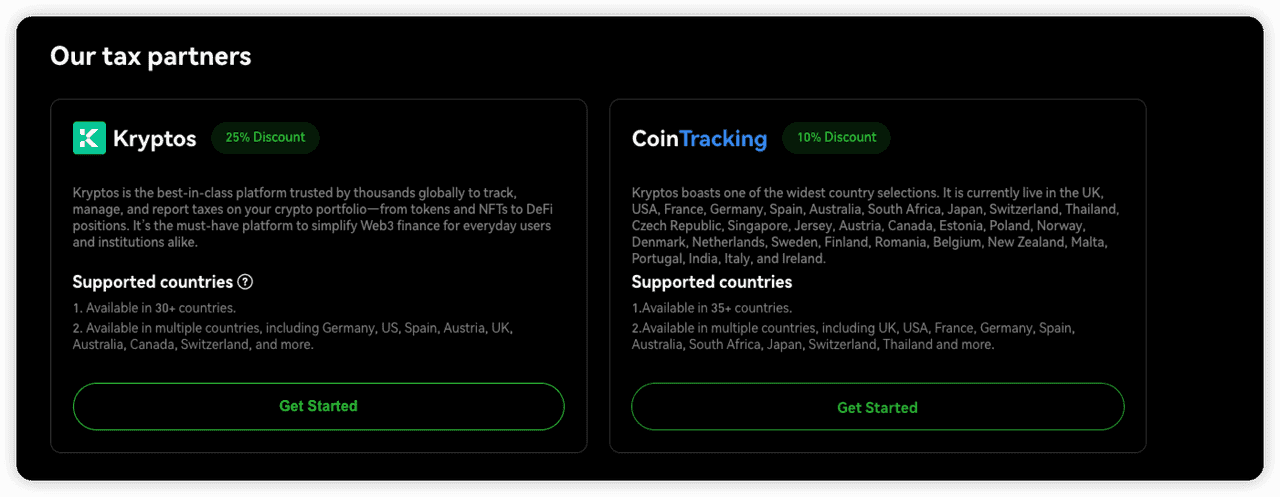
3단계. 거래 내역 CSV 파일을 세금 신고 파트너에 업로드하세요
파트너1: CoinTracking
-
피멕스에서 거래 내역을 받은 후 CoinTracking에 접속하여 업로드하세요.
-
처리 완료까지 기다린 후, 보고서를 검토하고 다운로드할 수 있습니다.
-
자세한 내용은 CoinTracking의 사용자 가이드를 참고해 주세요.
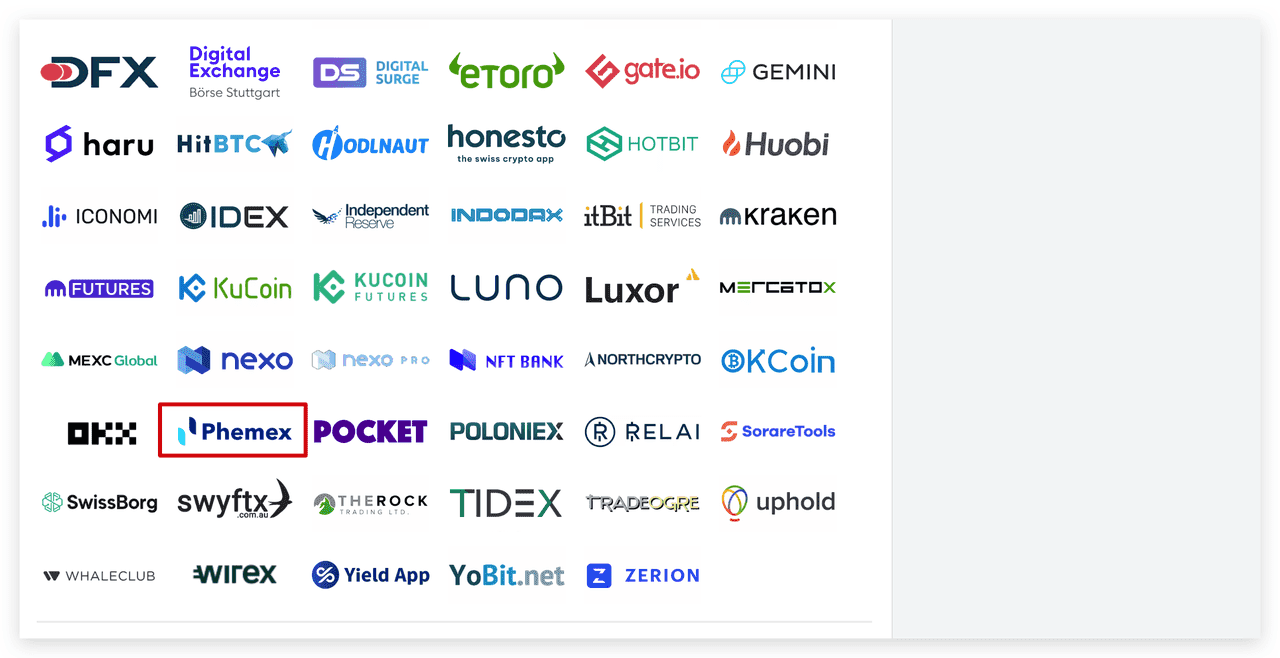
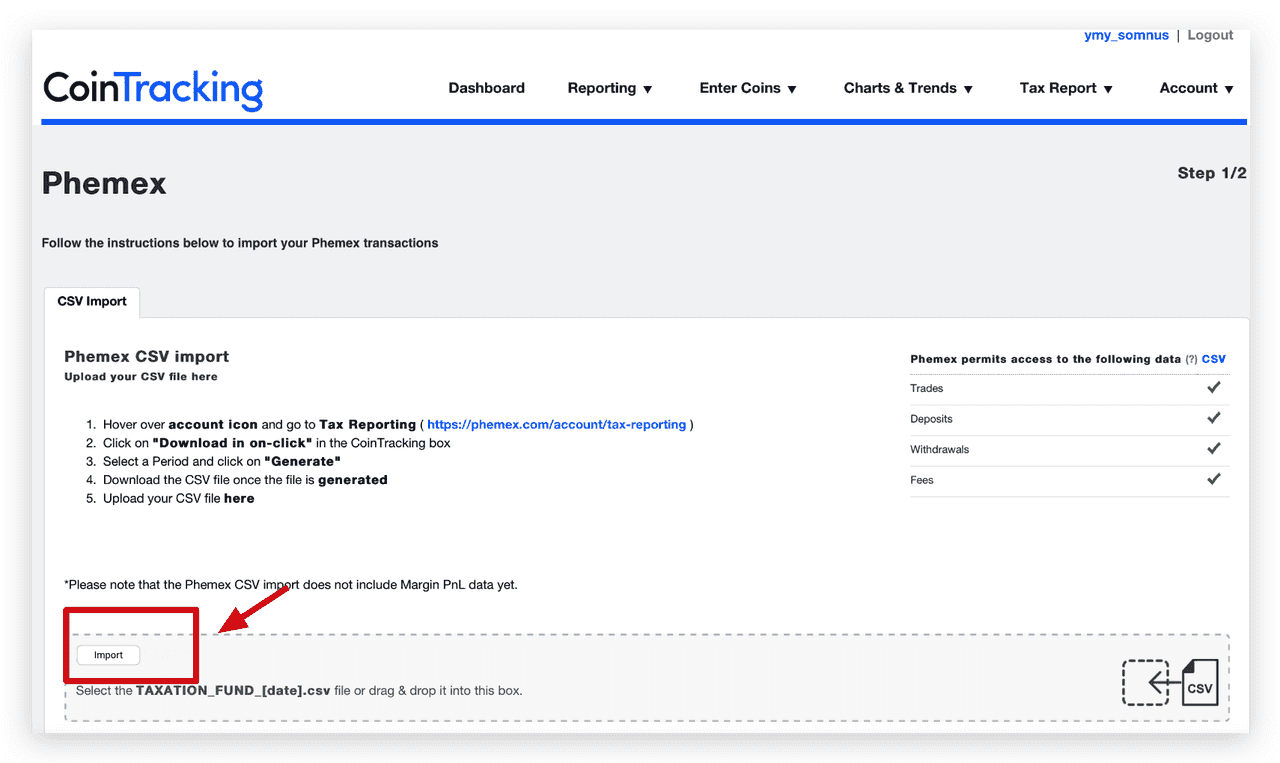
파트너2: Kryptos
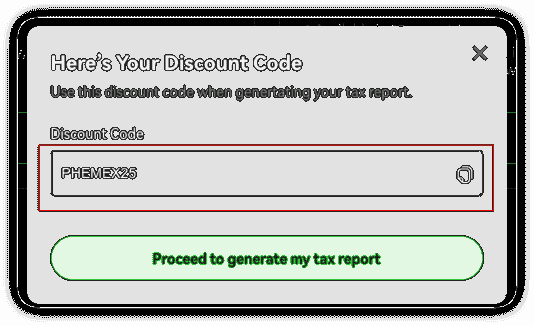
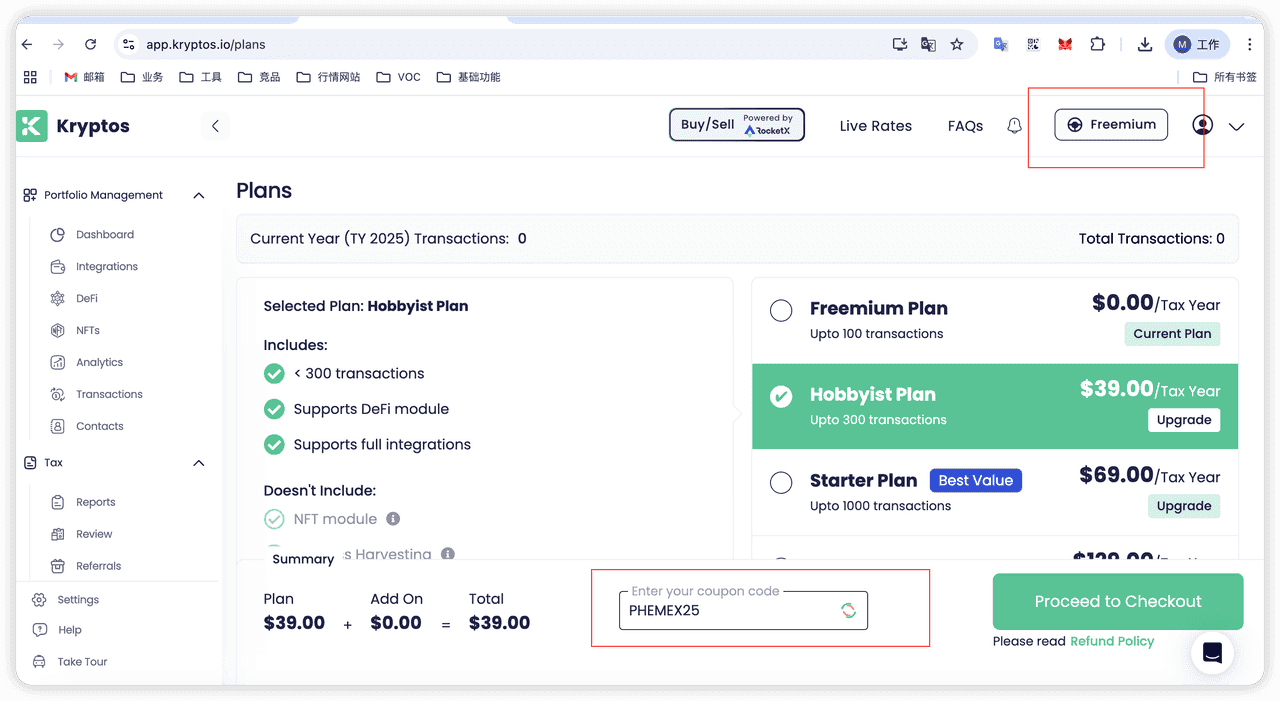
-
먼저 피멕스에서 할인코드를 복사한 후, Kryptos 세금신고 페이지로 이동하세요. 일부 경우 세금 신고 수수료가 할인될 수 있습니다.
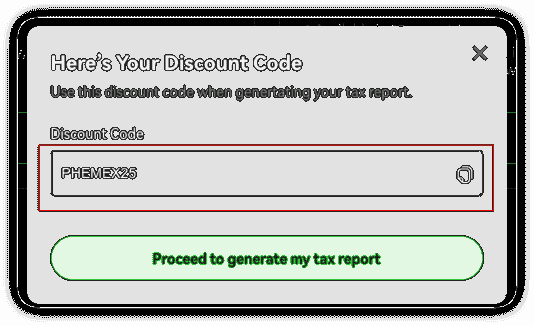
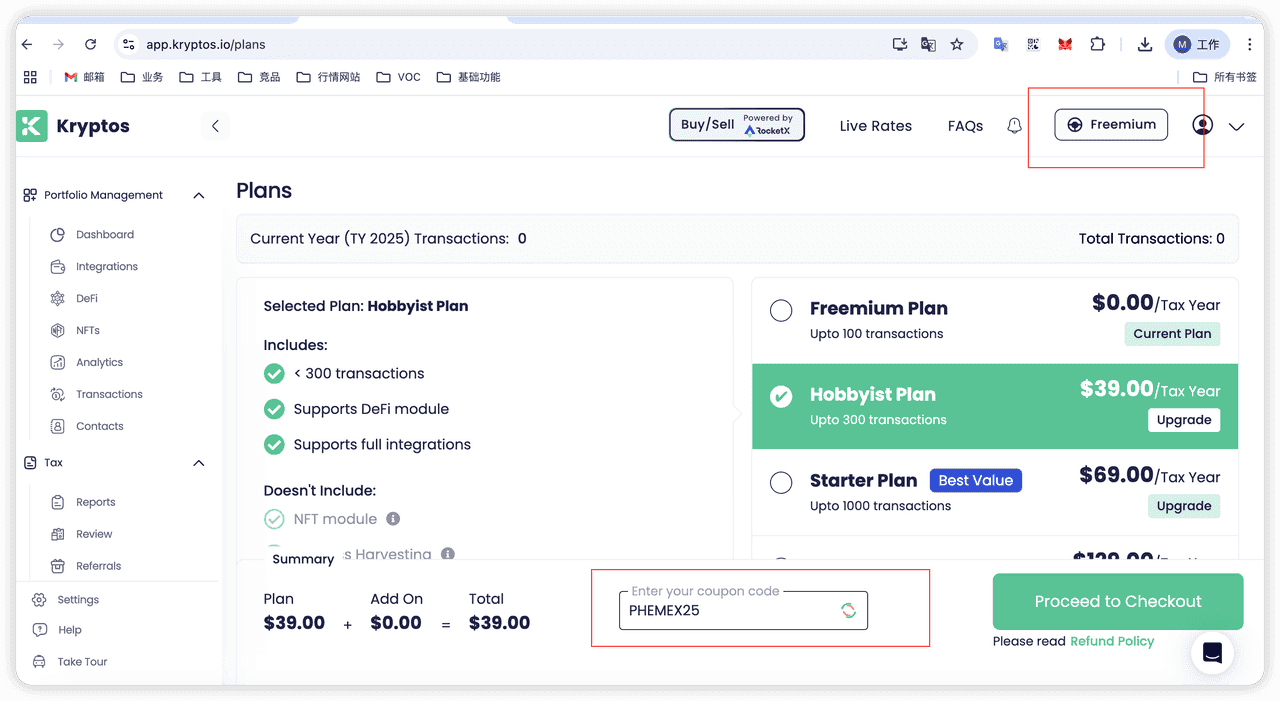
-
Kryptos에 접속하여 안내에 따라 세금 신고를 완료하세요.
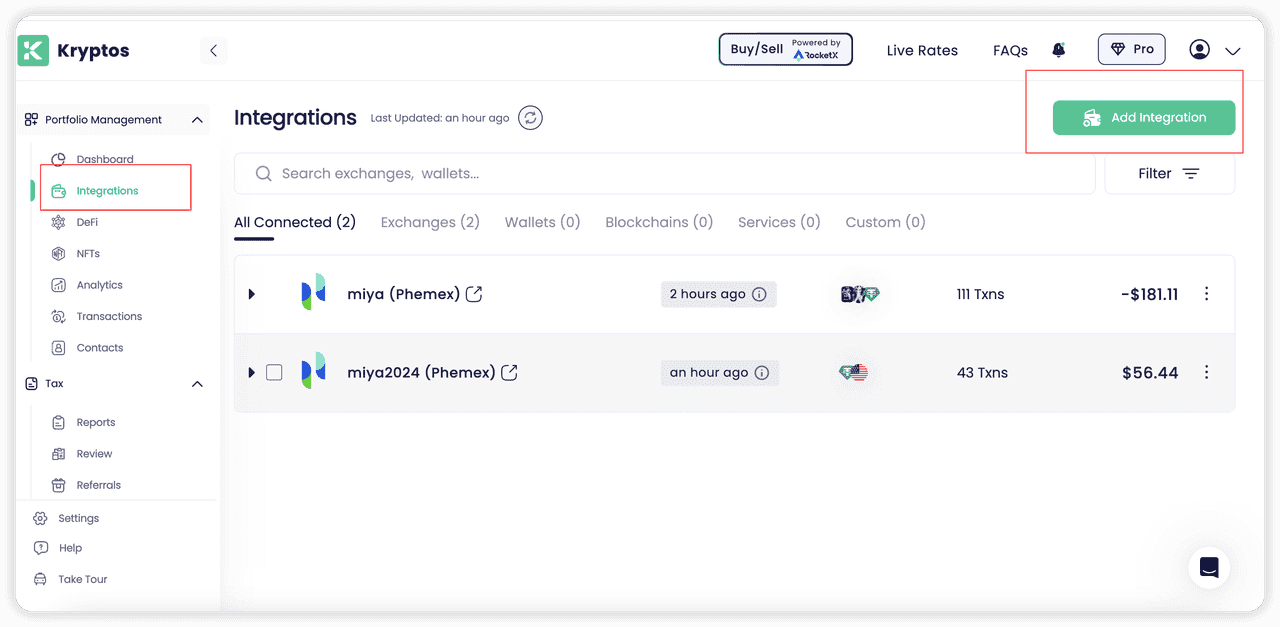
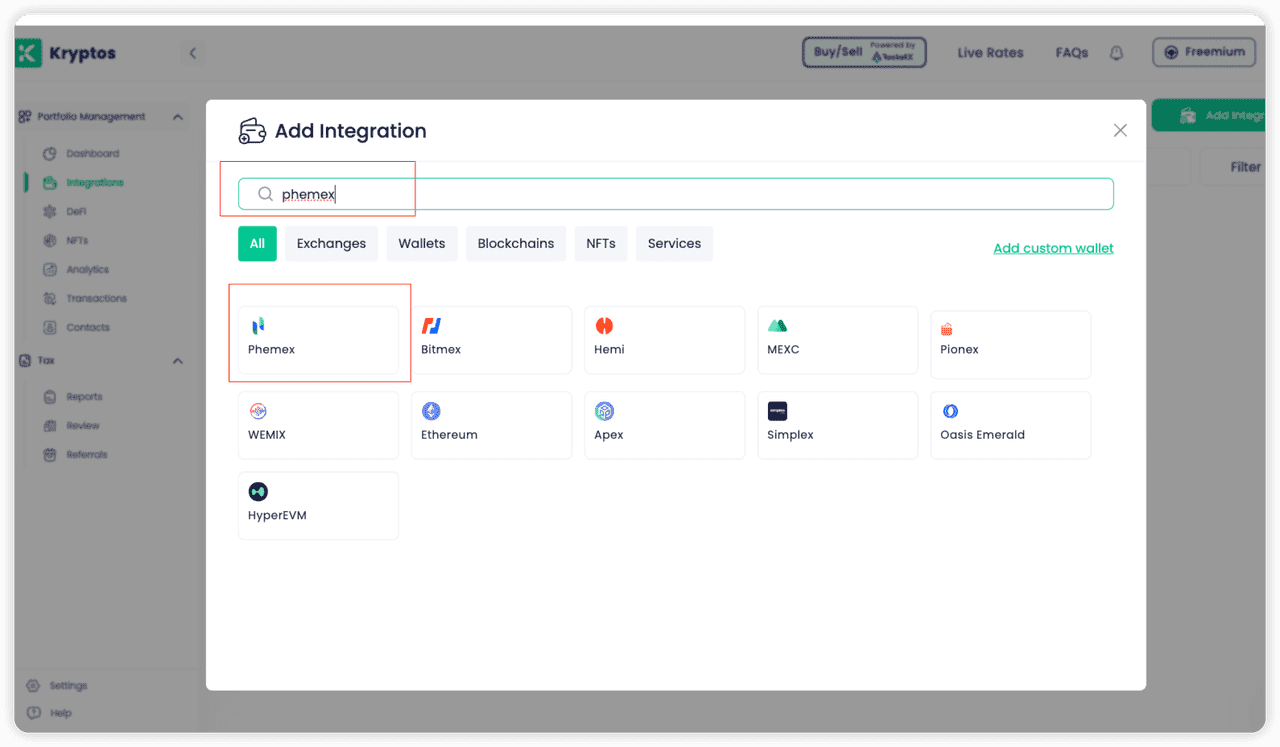
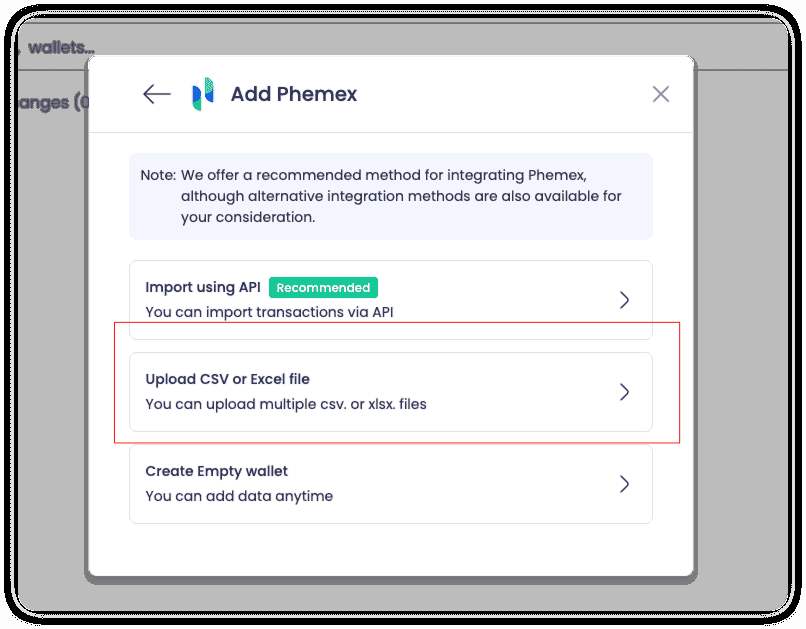
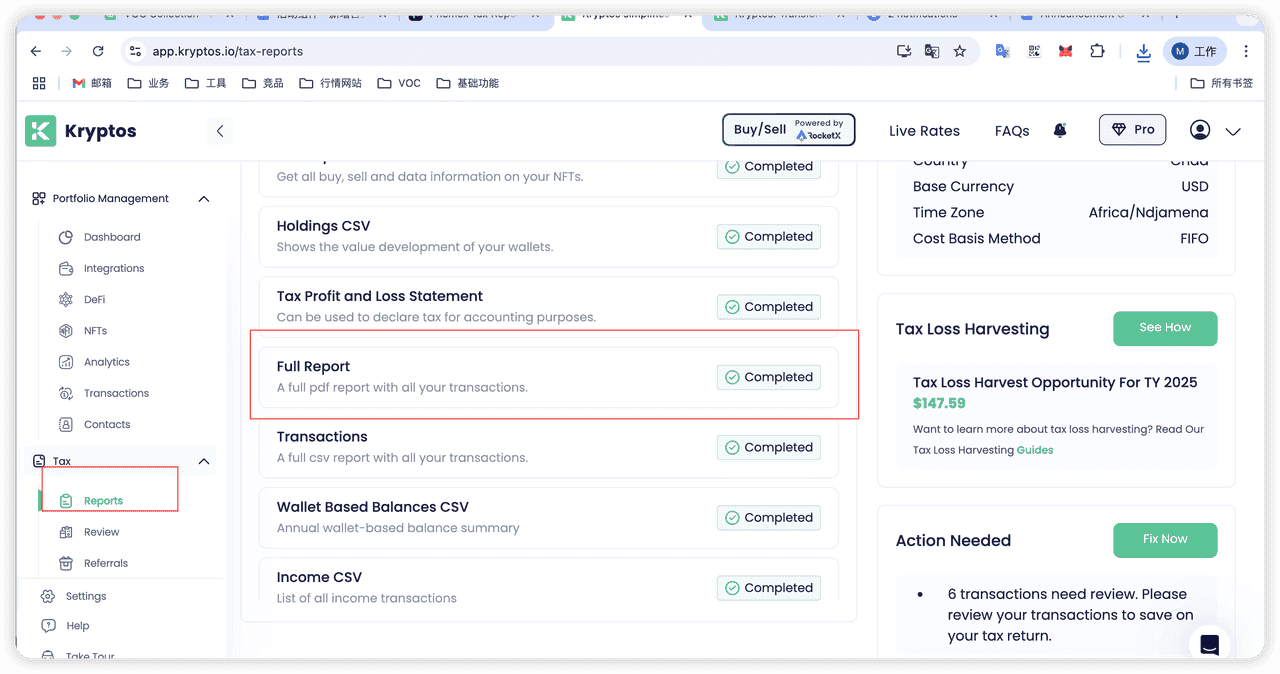
내가 사용하는 세무대리인이 피멕스 파트너가 아닌 경우에는?
만약 이용 중인 세무대리인이 피멕스 파트너가 아니라면, Funds History (컨트랙트 거래 계정, 스팟 계정, 투자 계정), Spot History(거래 내역), Deposit & Withdraw History(출금)에서 모든 연도의 거래 내역 파일을 다운로드 할 수 있습니다. 다운로드한 파일은 세무대리인의 페이지에 업로드하시면 됩니다.
1단계. 모든 연도의 거래 내역 파일을 다운로드하세요.
-
계약 거래 내역 보고서
-
Funds History에 접속
-
"Contract Trade Accounts" 선택
-
"Generate History Report" 선택

-
-
스팟 거래 내역 보고서
-
Funds History에 접속
-
"Spot Account" 선택
-
"Generate History Report" 선택
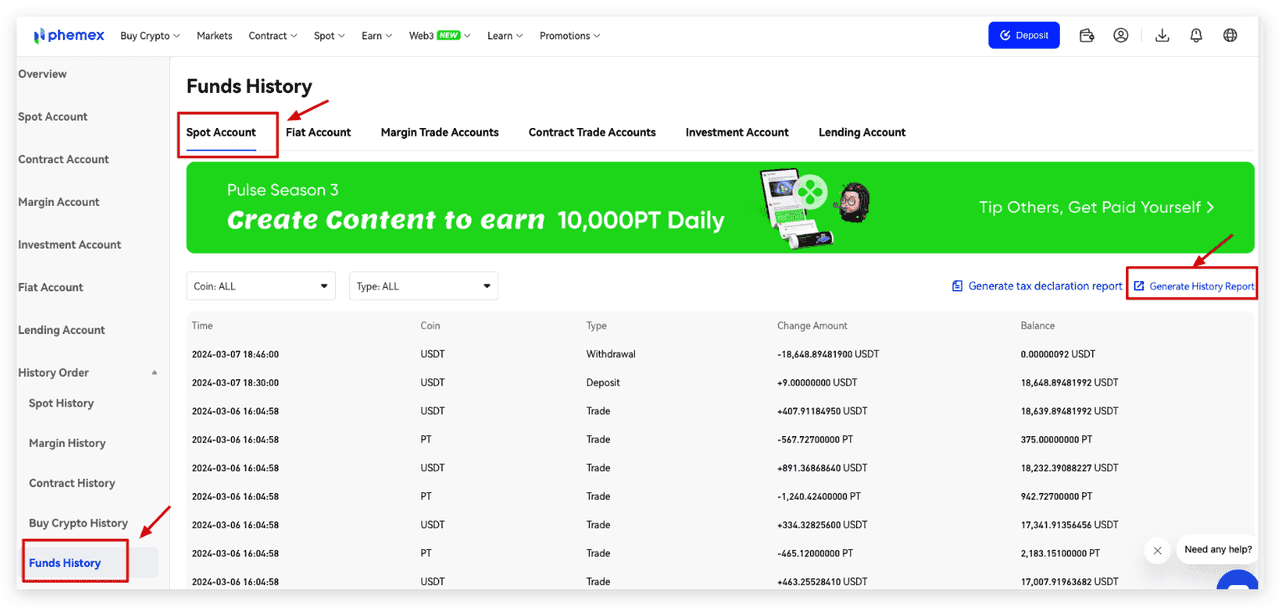
-
-
스팟 트레이딩 내역 보고서
-
Spot History에 접속
-
"Trade History" 선택
-
"Generate History Report" 선택
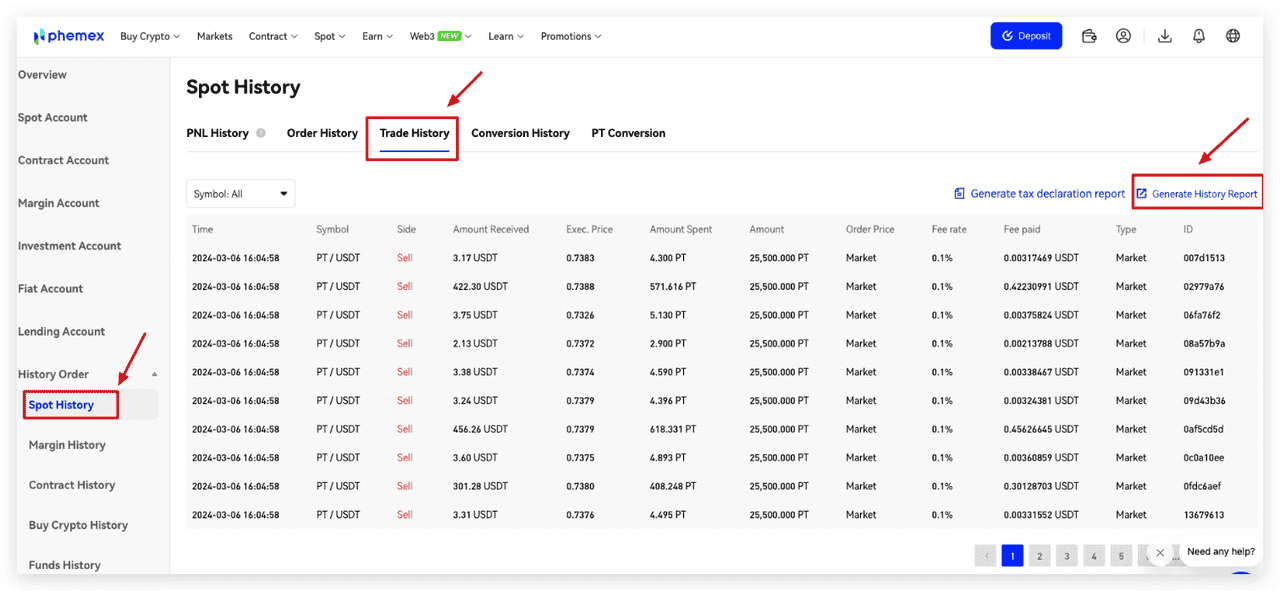
-
-
투자 내역 보고서
-
Funds History에 접속
-
"Investment Account" 선택
-
"Generate History Report" 선택

-
-
출금 내역 보고서
-
"Withdraw" 선택
-
"Generate Withdrawals Report" 선택
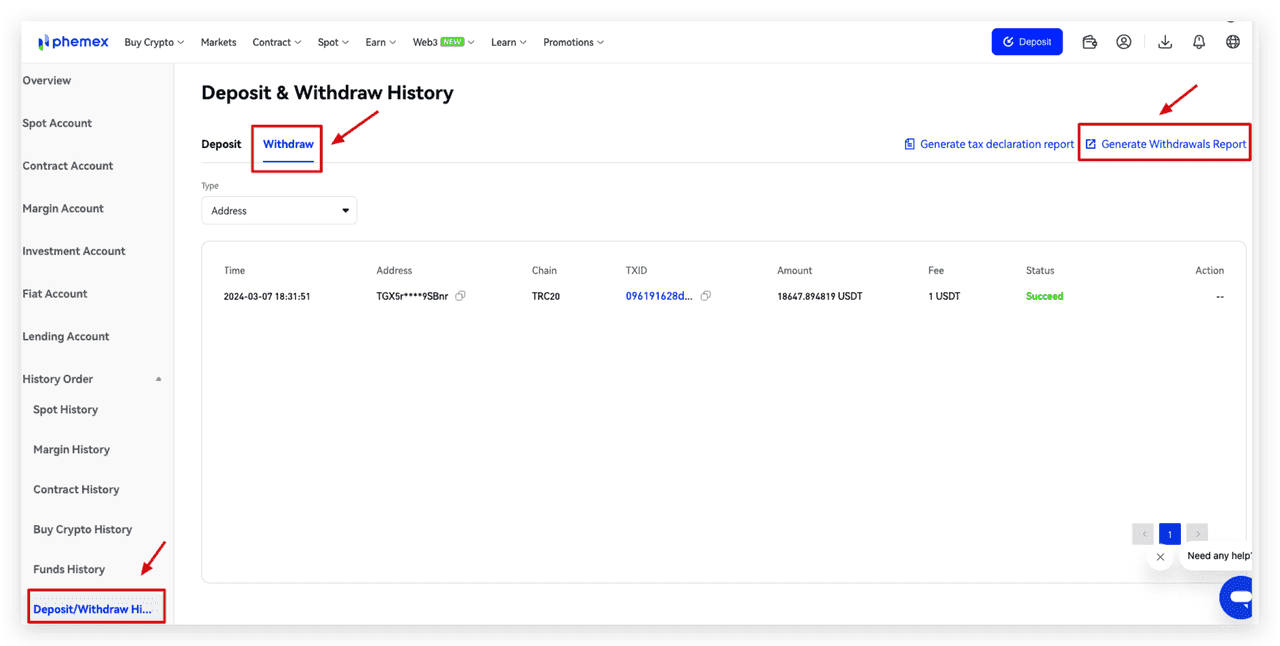
2단계. 피멕스 거래 내역 CSV 파일을 세무대리인에 업로드하세요.
피멕스는 암호화폐 세금 신고에 필요한 모든 정보를 간단하게 생성할 수 있는 방법을 제공합니다. 계정 내역을 CSV 파일로 내보낸 후, CoinTracking 및 Kryptos에 업로드하여 세금 신고를 진행할 수 있습니다.